Now - 16:09:53
Como colocar senha no comp: dicas para usuários de

A Maioria dos usuários de PC preferem ocultar as informações armazenadas em seu computador, a partir de olhares indiscretos. E por que não? Isso é perfeitamente normal. Aqui, por exemplo, em grandes organizações, as senhas estão praticamente em cada computador, para que nenhum estranho não foi capaz de encontrar informações relativas apenas aos funcionários da empresa. Porque não pode armazenar documentos importantes, relatórios e т. п., que assim se esforçam para tirar os invasores. E os usuários que é pior? Porque, talvez, cada um tem irmãos ou irmãs, o que é muito interessante, o que mantemos em pastas. Precisamente porque estamos agora a estudar como colocar senha em um computador, a fim de protegê-lo dos olhares indiscretos. Agora, praticamente todos os usuários têm instalado o Windows 7, portanto, vamos considerar que o algoritmo seu exemplo.

Como colocar a senha no pc?
Este procedimento não levará muito tempo, tudo vai embora não mais de 5 a 10 minutos. Então, antes de colocar a amostra a palavra-passe, tem de vir ao de cima. Muitos aceitam o erro grave - usam-no como um código de segurança, o seu nome, sobrenome, data de nascimento ou qualquer coisa de fácil combinação de números (111111, 222222 e т. д.).
E isso é errado: esse tipo de senha é muito fácil de adivinhar "o invasor", ainda mais se ele vive com vocês e muito sobre o que você sabe. O ideal seria o código de uma combinação de latinas letras e números - é difícil desclassificar. A melhor opção seria o seguinte: abra qualquer livro e memorize a palavra que o primeiro vai cair em seus olhos. Agora, adicione a ele a data de hoje - a senha está pronto! Se você não tiver uma boa memória, pode colocá-lo em um pedaço de papel e se esconder em um lugar isolado.
Mais:
Como instalar a transferência de palavras no Word
Trocar palavras é uma das mais importantes funções de um editor de texto. Através dela pode-se alcançar a dois muito interessantes durante a formatação. Em primeiro lugar, o texto resultante, ocupam menos espaço, assim como sua colocação será mais co...
Atencioso usuário de computador certamente chamou a atenção, que você arquivo de imagem, existem diferentes extensões: BMP, GIF, JPG e пр. a Maior distribuição recebeu o último formato especificado, assim como a maioria das câmeras digitais criam ima...
Considerando a questão de como flashear "Bios", a necessidade de delimitar este conceito relativamente isolados componentes, aos quais se aplica a esta operação. "Bios" - serviço privado de firmware do sistema, responsável pelo correcto funcionamento...
Então, agora, vamos passar para a forma de como colocar senha em um computador.
1. Vá no menu "Iniciar", na janela que aparecer à direita, selecione "Painel de controle".
2. À procura de uma seqüência de "Contas de usuários" e clicamos sobre ela, clique na linha "Criar uma senha para sua conta.
3. Agora anteriormente cunhado código de introduzir em ambas as formas, apresentadas antes de você. Na terceira forma, você pode marcar uma dica, é só identificar a forma, para que ela era compreensível apenas por você.

4. Todos os campos preenchidos, agora clique no botão "Criar senha". Isso é tudo, seu computador está sob uma proteção confiável contra olhos curiosos.
Para verificar a, descobriu-se definir a senha, faça o seguinte: - saia da sua conta ou reinicie o computador. Basta então entrar na área de trabalho já não acontece na tela do monitor aparecerá o quadro "Digite a senha". Como vê, é muito fácil.
Como remover a senha de um computador?
Isto é Feito exatamente como e quando criar o código. Vá no menu "Iniciar", depois em "Painel de controle". Encontre a linha "Contas de usuário" e clicamos nele duas vezes. Na janela que abrir vá na opção "Remover a palavra-passe". Aqui é necessário introduzir o código e confirmar a sua remoção.
Assim, usando apenas uma simples ação, agora você pode colocar uma senha em um computador, e assim por diante. Espero que este artigo tenha sido útil para você!
Article in other languages:
AR: https://tostpost.com/ar/computers/18831-how-to-put-a-password-on-the-pc-user-tips.html
BE: https://tostpost.com/be/kamputary/30174-yak-pastav-c-parol-na-komp-parady-karystal-n-kam.html
DE: https://tostpost.com/de/computer/30197-wie-man-ein-passwort-auf-dem-pc-tipps-der-nutzer.html
HI: https://tostpost.com/hi/computers/16920-how-to-put-a-password-on-the-pc-user-tips.html
JA: https://tostpost.com/ja/computers/19020-pc.html
UK: https://tostpost.com/uk/komp-yuteri/30108-yak-postaviti-parol-na-komp-poradi-koristuvacham.html
ZH: https://tostpost.com/zh/computers/16629-how-to-put-a-password-on-the-pc-user-tips.html

Alin Trodden - autor do artigo, editor
"Olá, sou o Alin Trodden. Escrevo textos, leio livros e procuro impressões. E eu não sou ruim em falar sobre isso. Estou sempre feliz em participar de projetos interessantes."
Notícias Relacionadas
Informação de mídia: tipos e exemplos
a civilização Humana ao longo de sua existência encontrou várias maneiras de fixar as informações. A cada ano o seu volume cresce em progressão geométrica. Por esta razão, a mudança e a mídia. É sobre essa evolução e será discutid...
Todas as peças NFS: a partir de 1994 até os dias de hoje
Todas as peças NFS (Need for Speed), sem exagero, ser chamado de a mais bem sucedida série de corrida arcade de simulação na história dos jogos. Até hoje em dia, essas corridas jogado por milhões de jogadores, se alguém conheceu a...
Como inserir texto com o teclado no programa "Ward"
quem está ganhando ou edita texto no programa çWard", tende a aumentar a velocidade de trabalho, encontrar tais algoritmos que permitam o menos possível de se concentrar em detalhes técnicos e como você pode dedicar ma...
No Windows 10 não abre "Iniciar": o que fazer?
O que o novo sistema OPERACIONAL Windows décima versão, novamente apareceu a dor é familiar a todos o botão "Iniciar» e o menu correspondente, foi percebido por usuários com grande entusiasmo. No entanto, a alegria foi ...
O arquivo HOSTS (no Windows 7): conteúdo, finalidade, recuperação de
alguns usuários que trabalham com o "семеркой» e fazem do prazer de navegar na Internet, percebe sobre o verdadeiro significado do ficheiro HOSTS (no Windows 7). O conteúdo será mostrado um pouco mais tarde, e até um po...
Em que casos pode Unarc.dll devolver o código de erro 6?
Muitos amantes de jogos, não usam a versão oficial, e os chamados d-o novamente (Re-Pack), baixados da internet, por vezes, se deparam com problemas na biblioteca de vínculo dinâmico Unarc.dll. Devolver o código de erro 6 este com...




















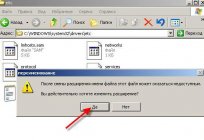

Comentários (0)
Este artigo possui nenhum comentário, seja o primeiro!